最近有用户使用 Win11 系统在网上或软件中下载文件的时候,我们可能会遇到Win11自动删除文件的问题,那是怎么回事?这可能是由于被Win11的安全中心或防火墙强行阻止了,只需要关闭......
2023-10-21 234 Win11自动删除文件
不管我们使用的是手机还是电脑都可以设置一些快捷方式,一键直达我们想要打开的软件程序或是页面上。用户杂在使用电脑的时候,通过创建的快捷方式可以减少一些复杂重复的操作步骤,简单的点击一下鼠标就可以打开应用程序。windows11系统上的快捷方式的创建方法,对于部分用户来说,由于对windows11系统还不太了解,导致不知道具体的操作方法,那灭接下来就让小编来告诉大家windows11桌面快捷方式的具体创建方法吧。
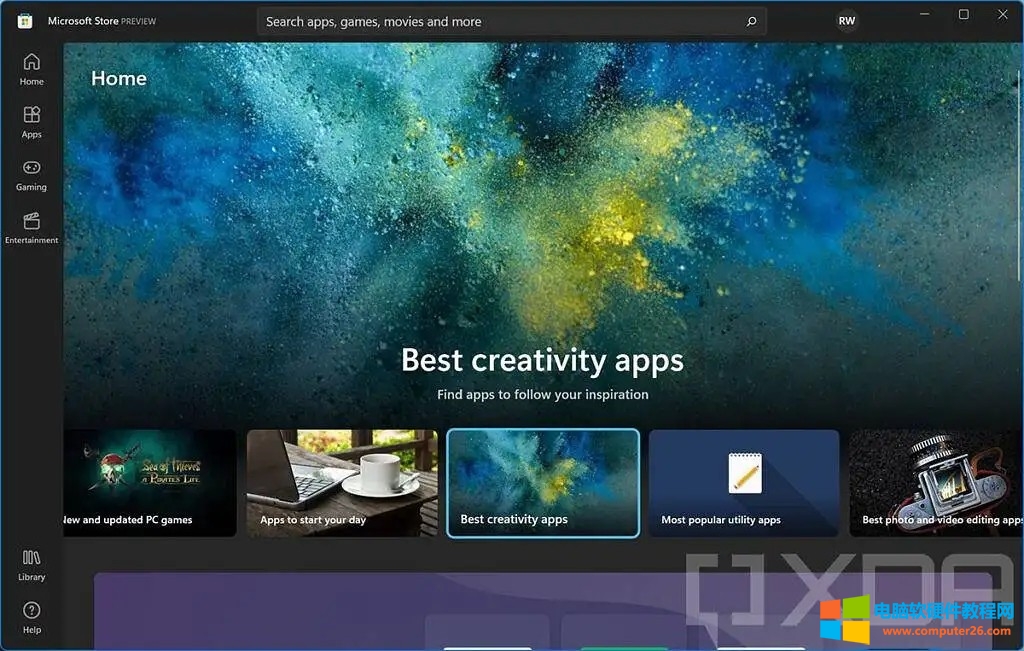
1.首先我们需要找到想要创建快捷方式的应用程序,单击此电脑打开系统文件夹进行选择,随后点击鼠标右键
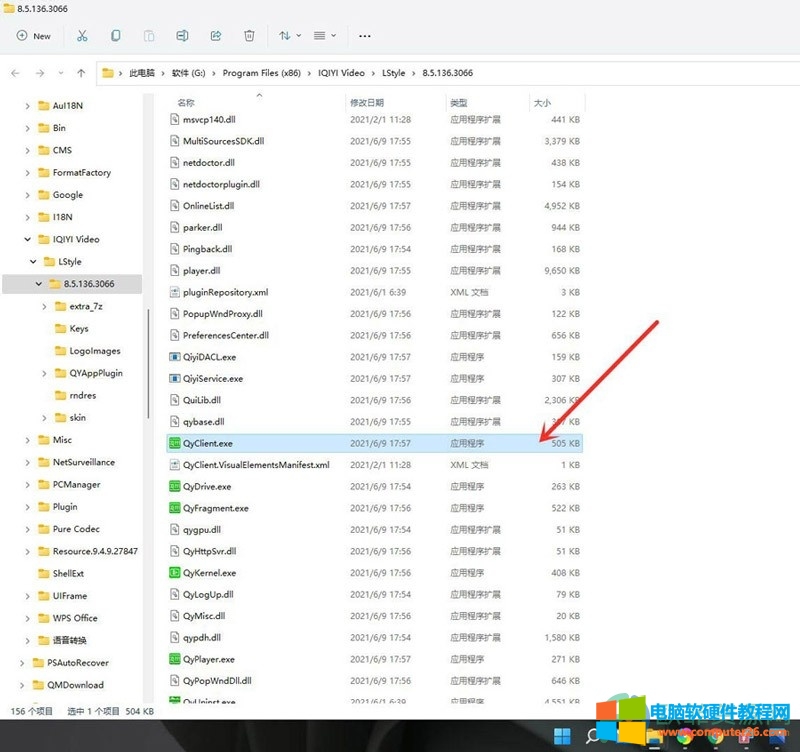
2.会弹出新窗口,选择最后一个选项showmoreoptions(更多)
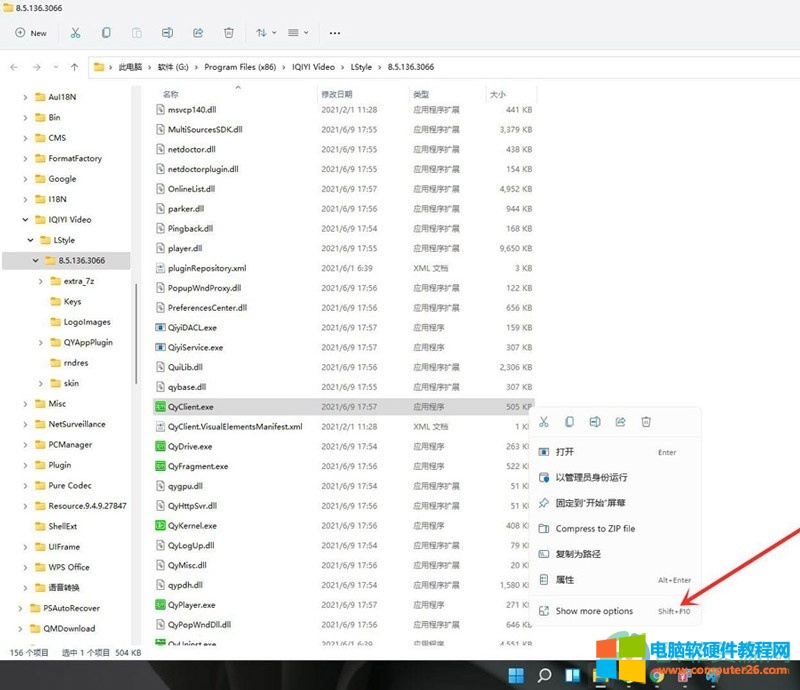
3.在更多的窗口中点击发送到,就会弹出想要发送回到的位置,我们选择桌面快捷方式即可
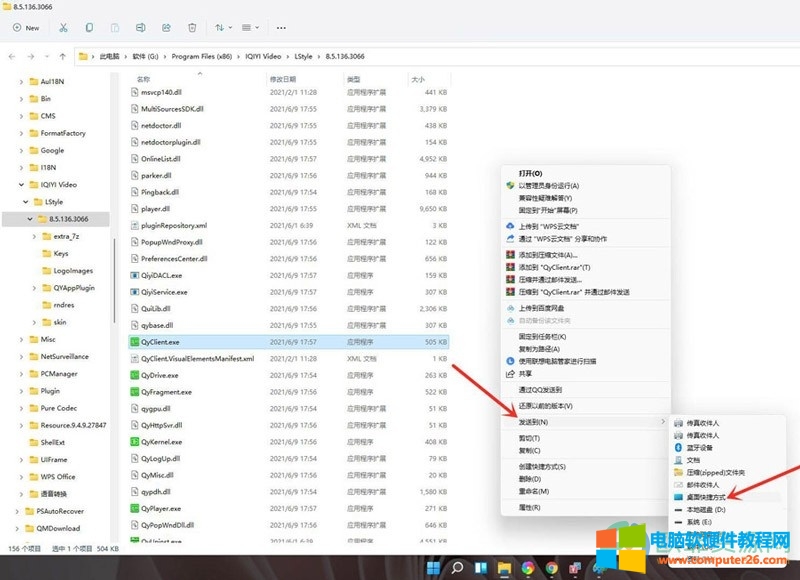
电脑提供用户更多的便捷设置,只要用户简单进行创建就行了。关于windows11桌面跨界方式的创建方法,用户只需要简简单单的三个步骤就可以创建成功,创建桌面快捷方式可以在很大程度上减少一些重复的操作,提高用户的办事效率。
相关文章
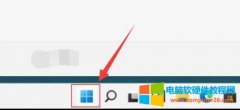
最近有用户使用 Win11 系统在网上或软件中下载文件的时候,我们可能会遇到Win11自动删除文件的问题,那是怎么回事?这可能是由于被Win11的安全中心或防火墙强行阻止了,只需要关闭......
2023-10-21 234 Win11自动删除文件
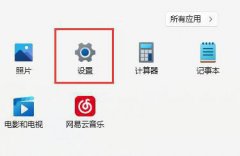
在Win11系统中自带了显示fps的功能,不过许多人还不清楚Win11自带查看fps在哪里打开。其实这是Xbox的功能,打开游戏工具栏即可。 1、点击底部开始图标,通过开始菜单进入设置。 2、点......
2023-09-01 225 Win11自带显示fps功能
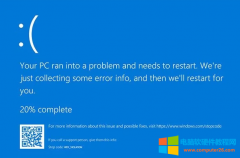
问题原因: Windows缺陷 检查WDF_VIOLATION bug 的值为 0x0000010D。这表示 Kernel-Mode 驱动程序框架 (KMDF) 检测到 Windows 在基于框架的驱动程序中发现错误。 什么原因导致停止代码 DF_VIOLATION? 以......
2023-12-04 206 Win11

有时候使用电脑,安全性和隐私也是十分值得我们注意的,最近就有一个朋友咨询我,他用的是windows XP系统,但每次用过系统后,在开始菜单里的我最近的文档中都会显示他曾经打开过......
2016-05-22 201 windows windows7 windows任务栏 IE浏览器